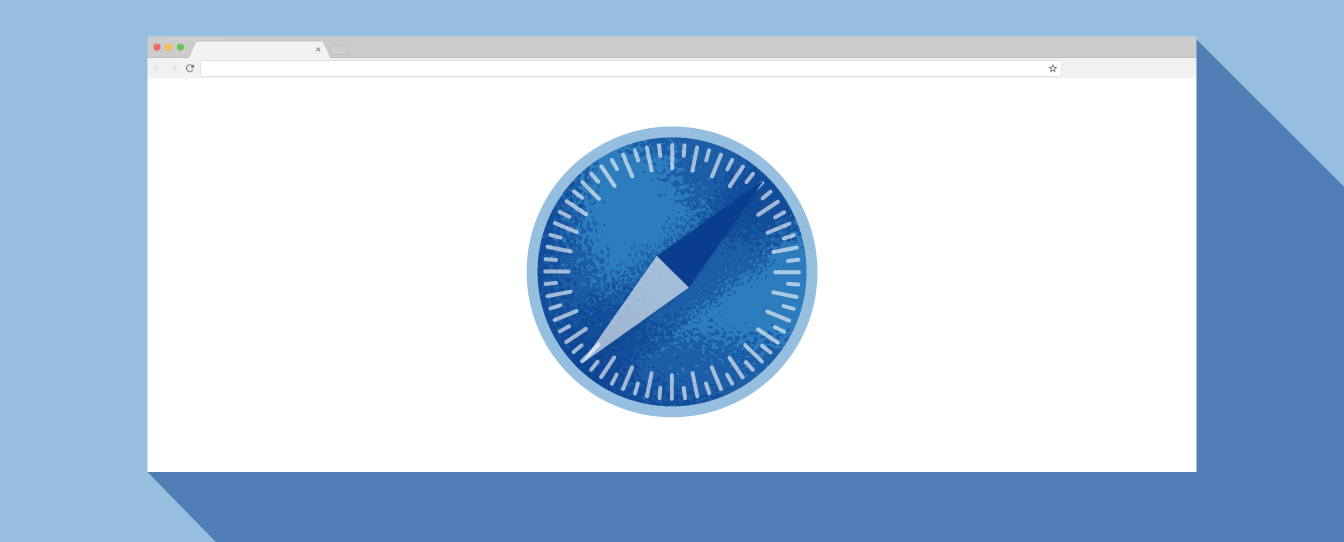Il est essentiel de s’assurer que les sites Web que vous naviguez sont sécurisés. Il existe plusieurs façons de vérifier cela. L’une consiste à rechercher le symbole du cadenas. Un autre est l’avertissement sur les fenêtres « Votre connexion n’est pas privée » « Your Connection is Not Private » . Si vous ignorez les messages d’erreur tels que l’erreur « votre connexion n’est pas privée », vous mettez vos informations en ligne en danger.
Pour vous aider à rester en sécurité en ligne, nous vous expliquerons les raisons pour lesquelles l’erreur « Votre connexion n’est pas privée » ou « Your Connection is Not Private » peut apparaître sur votre écran et comment y remédier.

Que signifie l’erreur « Votre connexion n’est pas privée » ou «Your Connection is Not Private » ?
Le message d’erreur « votre connexion n’est pas privée » ou « Your Connection is Not Private » est exactement ce à quoi il ressemble. C’est un message de votre navigateur qui vous informe que la connexion n’est pas sécurisée. Cela signifie que si vous n’utilisez pas d’antivirus ou chiffrement votre appareil sera une mine d’or pour les pirates.
Pour accéder à un site Web, votre navigateur doit exécuter une vérification des certificats numériques installés sur le serveur pour s’assurer que le site est conforme aux normes de confidentialité et qu’il peut continuer en toute sécurité. Si votre navigateur détecte un problème avec le certificat, il vous empêchera d’accéder au site. C’est alors que vous verrez le message « Votre connexion n’est pas privée » ou « Your Connection is Not Private ».
Ces certificats sont également appelés infrastructure à clé publique ou certificats d’identité. Ils fournissent la preuve qu’un site Web est bien celui qu’il prétend être. Les certificats numériques aident à protéger des éléments tels que vos informations personnelles, vos mots de passe et vos informations de paiement.
Lorsque votre connexion n’est pas sécurisée, c’est généralement parce qu’il y a une erreur dans le certificat SSL.
Qu’est-ce qu’une erreur de connexion SSL ?
Un certificat SSL (Secure Socket Layer) sert à servir des sites Web via des connexions HTTPS sécurisées. HTTPS est une barrière de sécurité utilisée pour autoriser les connexions en toute sécurité et protéger les données. Une erreur de connexion SSL se produit lorsqu’il n’existe aucun moyen sécurisé pour votre navigateur d’ouvrir ce que vous avez demandé. Lorsque le navigateur constate que la connexion n’est pas sécurisée, il essaie de vous empêcher d’accéder au site Web.
Il peut y avoir différentes raisons pour lesquelles une erreur de connexion SSL se produit :
- Le certificat est manquant ou expiré
- Votre navigateur n’est pas mis à jour
- Vos paramètres antivirus ou vos paramètres de date et d’heure sont désactivés
- Il y a un problème de serveur
S’il s’agit d’un problème de serveur, vous devrez attendre que le propriétaire résolve le problème.
À quoi ressemble un « Your Connection is Not Private » sur chaque navigateur
Lorsque vous recevez ce message d’erreur, il vous amènera à une nouvelle page. Certains navigateurs utilisent des messages simples, tandis que d’autres utilisent des codes et des panneaux d’avertissement.

Google Chrome
Lorsque vous recevez ce message d’erreur dans Google Chrome, vous accédez à une page intitulée « Erreur de confidentialité ». À partir de là, il affichera un grand point d’exclamation rouge et un message « Votre connexion n’est pas privée ». Il vous avertira que des attaquants pourraient essayer de voler vos mots de passe, vos messages ou vos cartes de crédit. Le message vous donnera la possibilité de revenir à la page précédente, d’accéder aux paramètres avancés ou d’essayer de continuer sur le site.
De plus, la page aura un code d’erreur, voici quelques-uns des plus courants :
- NET::ERR_CERT_COMMON_NAME_INVALID
- NET::ERR_CERT_AUTHORITY_INVALID NTE::ERR_CERTIFICATE_TRANSPARENCY_REQUIRED
- NET::ERR_CERT_DATE_INVALID
- NET::ERR_CERT_WEAK_SIGNATURE_ALGORITHM
- ERR_CERT_SYMANTEC_LEGACY
- SSL certificate error
- ERR_SSL_VERSION_OR_CIPHER_MISMATCH.
Mozilla Firefox
Sur Mozilla Firefox, le message est similaire, mais plutôt que « privé », le message apparaît comme « Votre connexion n’est pas sécurisée » et vous informe que le propriétaire a mal configuré son site Web. Il vous donnera ensuite la possibilité de revenir en arrière ou d’accéder aux paramètres avancés.
Codes courants que vous pourriez voir avec Firefox :
- SEC_ERROR_EXPIRED_CERTIFICATE
- SEC_ERROR_EXPIRED_ISSUER_CERTIFICATE
- SEC_ERROR_UNKNOWN_ISSUER.
- SEC_ERROR_OCSP_INVALID_SIGNING_CERT
- MOZILLA_PKIX_ERROR_MITM_DETECTED
- MOZILLA_PKIX_ERROR_ADDITIONAL_POLICY_CONSTRAINT_FAILED
- SSL_ERROR_BAD_CERT_DOMAIN
- ERROR_SELF_SIGNED_CERT
Safari
Pour les utilisateurs de Safari, vous recevrez un message sur une nouvelle page disant « Cette connexion n’est pas privée » et il vous dira que le site Web peut se faire passer pour le site auquel vous souhaitez accéder pour voler vos informations personnelles ou financières.
Bord Microsoft
Si vous utilisez Microsoft Edge, vous verrez un message presque identique au message de Google Chrome avec le point d’exclamation et le message « Votre connexion n’est pas privée ». Si le certificat ne correspond pas au domaine que vous essayez d’atteindre, vous verrez le même code.
Codes courants que vous pourriez voir avec Microsoft Edge :
- NET::ERR_CERT_COMMON_NAME_INVALID
- DLG_FLAGS_INVALID_CA
- DLG_FLAGS_SEC_CERT_CN_INVALID
- Error Code: 0
Comment réparer l’erreur « Votre connexion n’est pas privée »
Il existe plusieurs façons de corriger ou de contourner ce message d’erreur pour chaque navigateur.
1. Recharger la page
Bien sûr, cela semble être la chose la plus évidente à essayer, mais quelque chose de simple peut faire l’affaire. Parfois, la résolution de problèmes courants tels que les délais d’expiration de votre navigateur, les connexions Internet et les fautes de frappe peut résoudre le problème.
2. Essayez le mode navigation privée
La prochaine chose que vous pouvez essayer est d’entrer en mode incognito et d’essayer d’accéder au même site Web. Si le site Web rencontre vraiment des problèmes de sécurité, il ne devrait pas fonctionner une fois que vous passez en navigation privée, car ce mode vous permet de naviguer sans enregistrer votre historique ou votre cache. Si le site indique toujours « votre connexion n’est pas privée », vous devriez essayer de vider votre cache.
Pour ouvrir votre navigateur Chrome dans un onglet incognito, rendez-vous sur les trois points verticaux en haut à droite de votre écran. Ouvrez le menu déroulant et sélectionnez « Nouvelle fenêtre de navigation privée » ou appuyez sur les touches ctrl+shift+N.
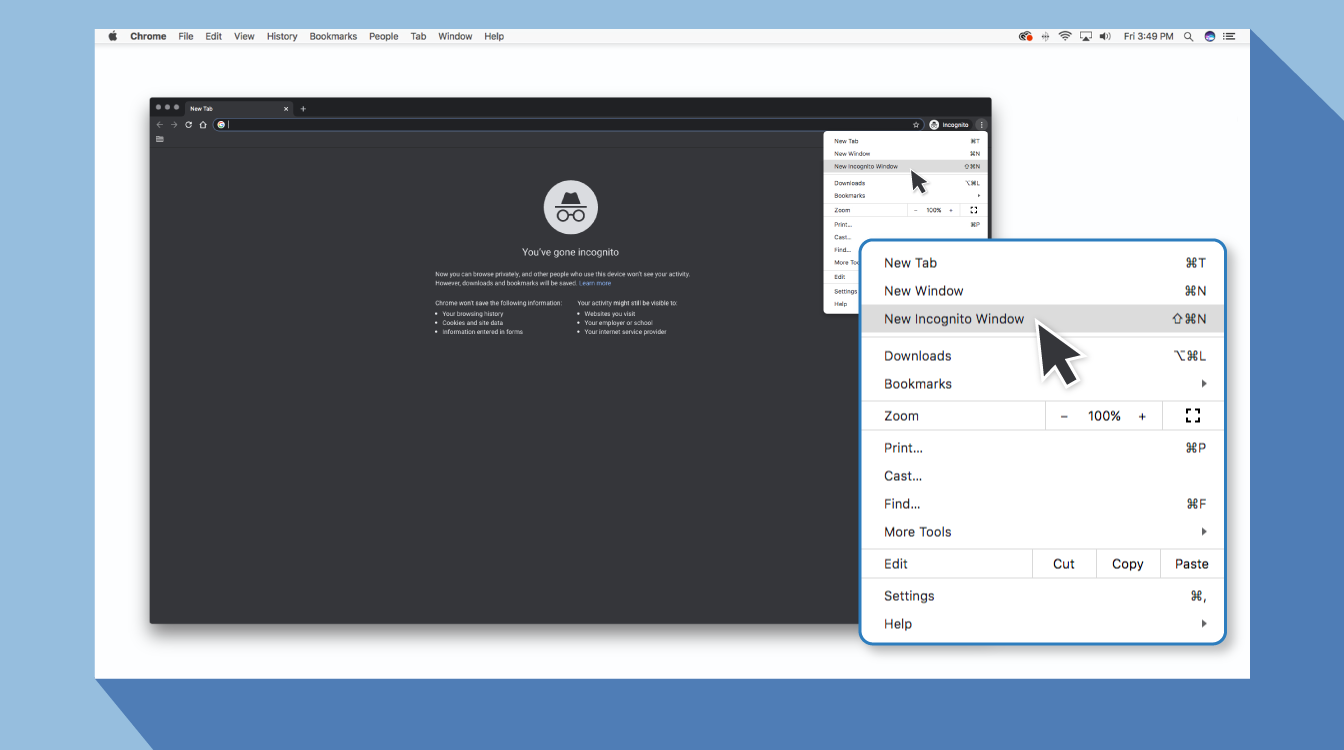
3. Vérifiez la date et l’heure
Vérifiez que la date et l’heure de votre ordinateur sont correctes. Lorsqu’ils ne correspondent pas au navigateur, une erreur de connexion SSL peut se produire.
Comment vérifier la date et l’heure sur un Mac
- Accédez au menu Apple dans le coin supérieur gauche de votre écran.
- Cliquez sur Préférences Système.
- À partir de là, choisissez Date et heure.
- Assurez-vous que la date et l’heure sont exactes.
Comment vérifier la date et l’heure sous Windows
- Cliquez avec le bouton droit sur la date et l’heure dans la barre des tâches.
- Cliquez sur Ajuster la date/l’heure.
- Vérifiez que la date et l’heure sont correctes.
4. Effacez le cache et les cookies de votre navigateur
Lors de la navigation en ligne, votre ordinateur stocke des cookies qui collectent des données et occupent des tonnes d’espace sur votre disque dur. Lorsque votre ordinateur essaie de traiter toutes ces informations, il peut vraiment ralentir
Essayez d’aller dans vos paramètres et effacer le cache et les cookies de votre navigateur. Effacer toutes ces informations accélérez vos connexions.
5. Considérez quel Wi-Fi est utilisé
En utilisant Wi-Fi public peut vous donner un avertissement car il n’est pas sécurisé. Certains réseaux Wi-Fi publics sont mal configurés et ne fonctionnent pas en HTTPS. Si vous n’êtes pas sûr de la sécurité de votre connexion, recherchez un autre réseau Wi-Fi ou attendez de pouvoir naviguer en toute sécurité à la maison.
La meilleure façon de protéger vos données lorsque vous êtes sur un réseau Wi-Fi public est d’utiliser un Réseau privé virtuel (VPN). Un VPN aide à cacher votre trafic et protéger votre identité alors qu’il échange des données cryptées vers et depuis un serveur distant.
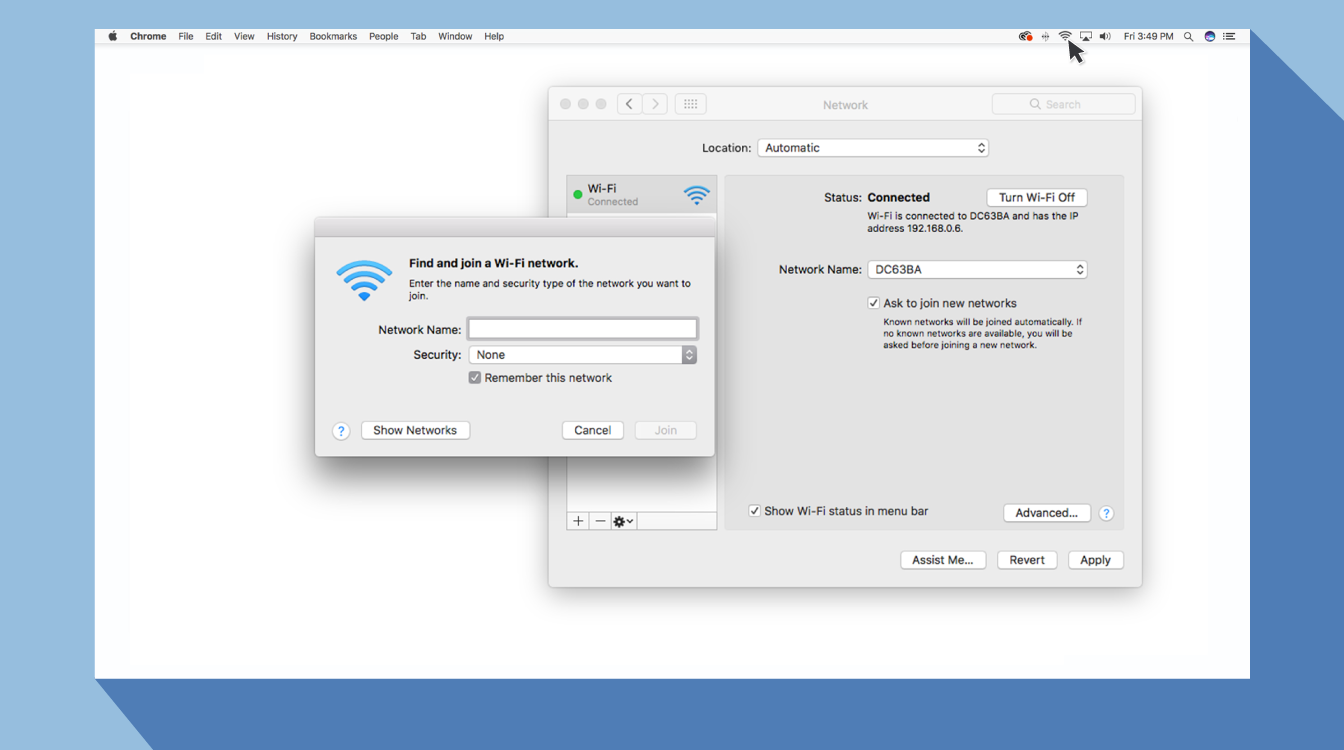
6. Vérifiez votre antivirus ou votre pare-feu
Si vous avez un antivirus sur votre appareil Mac ou Windows vous pouvez toujours recevoir le message d’erreur car l’antivirus ou le pare-feu remplace votre réseau. Testez ce problème en désactivant temporairement la fonction d’analyse SSL.
7. Procéder manuellement avec prudence
Si vous voyez toujours un message « Votre connexion n’est pas privée » et que vous vous trouvez dans une situation où vous devez accéder au site Web souhaité, faites-le avec prudence. Votre navigateur vous montre ce message et déconseille de continuer pour une bonne raison.
En choisissant de continuer, vous risquez de compromettre vos informations personnelles et vos informations de paiement. Le temps et l’argent impliqués dans ce risque n’en valent pas la peine.
Si vous suivez ces étapes, vous devriez pouvoir corriger ou contourner le message d’erreur « Votre connexion n’est pas privée ». N’oubliez pas que vous recevez ce message car le site Web auquel vous tentez d’accéder n’est pas considéré comme sécurisé. Si vous ne parvenez pas à résoudre le problème, le contournement peut vous aider à trouver ce que vous recherchez, mais également mettre en péril vos informations privées. Il existe des logiciels comme Dôme de sécurité Panda que vous pouvez utiliser pour protéger votre vie numérique. Vos informations en ligne ont une grande valeur, soyez intelligent dans vos recherches afin que vos informations ne se retrouvent pas entre de mauvaises mains.
Liens Utiles
Comment activer le mode sombre de Chrome sur Android, iPhone, Windows, Mac
Comment changer de langue dans Google Chrome
Comment vider le cache sur iPhone: Safari, applications et plus
Comment télécharger des vidéos Facebook gratuitement sur Android, iPhone
#Comment #réparer #lerreur #Votre #connexion #nest #pas #privée #Your_Connection_is_Not_Private